La barra de menú en Mac es donde puede acceder rápidamente a varias funciones en su máquina. Desde conectarse a varias redes WiFi hasta verificar cuánta energía queda en su batería, puede hacerlo directamente desde la barra de menú de su Mac. Lo mejor de esto es que se puede acceder independientemente de la aplicación que esté utilizando actualmente. No distrae su trabajo actual y le permite realizar su tarea.
Han surgido varias aplicaciones que han sido diseñadas para sentarse en la barra de menú y permitirle realizar varias tareas. Solo un clic en los íconos de estas aplicaciones y podrás hacerlo.
Aquí hay seis aplicaciones de barra de menú para su Mac que lo ayudarán a utilizar esa preciosa área en su pantalla:
1. Cargando
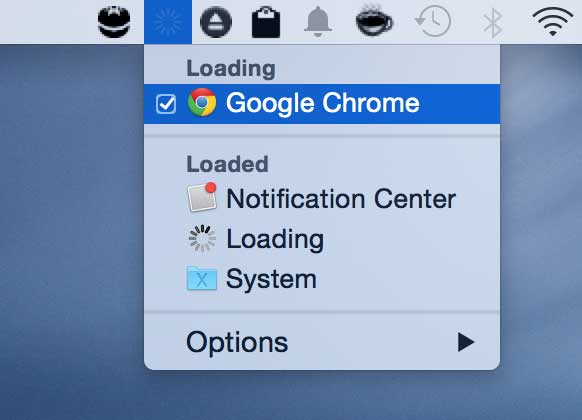
Cargando le permite ver qué aplicaciones están accediendo a su conexión de red. Se encuentra justo en su barra de menú y le muestra todas las aplicaciones que están actualmente o han usado recientemente su conexión de red. A continuación, puede averiguar qué aplicaciones están utilizando su ancho de banda y desinstalarlas en consecuencia.
Es una gran herramienta para verificar las aplicaciones que no conoce y que están usando su conexión. Puede obtener la aplicación de forma gratuita desde su sitio web oficial.
2. Menú de clips
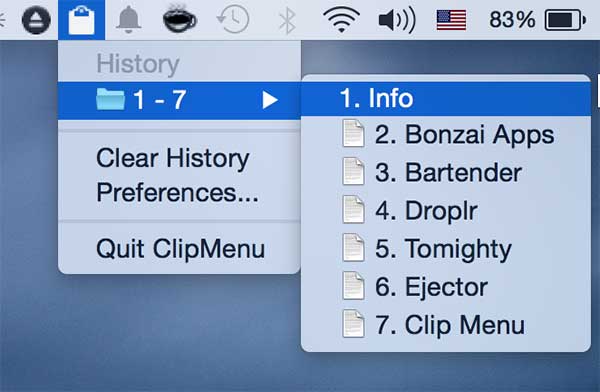
¿Cuántos elementos guarda el portapapeles predeterminado de tu Mac? Sólo uno. Con Menú de clips ese límite se extiende a ocho. Mantiene los ocho elementos más recientes y luego puede pegarlos donde sea necesario. No estaría mal si lo llamara una versión mejorada del portapapeles que todos querríamos ver en la próxima versión de OS X.
Puede obtener la aplicación de forma gratuita desde su sitio web oficial.
3. Eyector
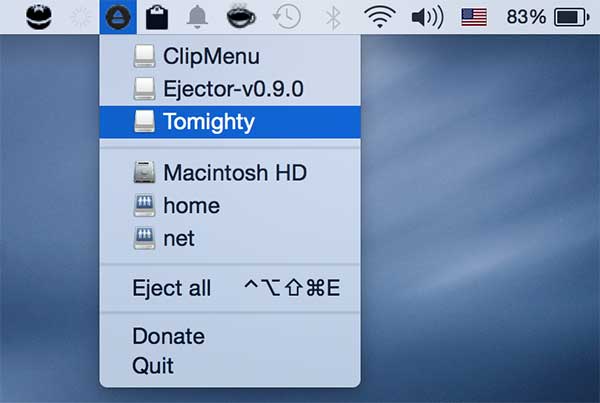
¿Está harto de hacer clic con el botón derecho en una unidad de disco individual y seleccionar expulsar para expulsarlos de su Mac? Eyector tiene como objetivo hacerlo un poco más fácil para usted. Cuando desee expulsar una unidad en su Mac, simplemente haga clic en el ícono Expulsor en su barra de menú y seleccione la unidad que desea expulsar, y será expulsada de forma segura de su Mac. También puede seleccionar expulsar todas las unidades de su máquina, es ideal cuando hay varias unidades conectadas a su máquina y no desea expulsar cada una de ellas individualmente.
Está disponible de forma gratuita en el sitio web de MacUpdate.
4. Hoy
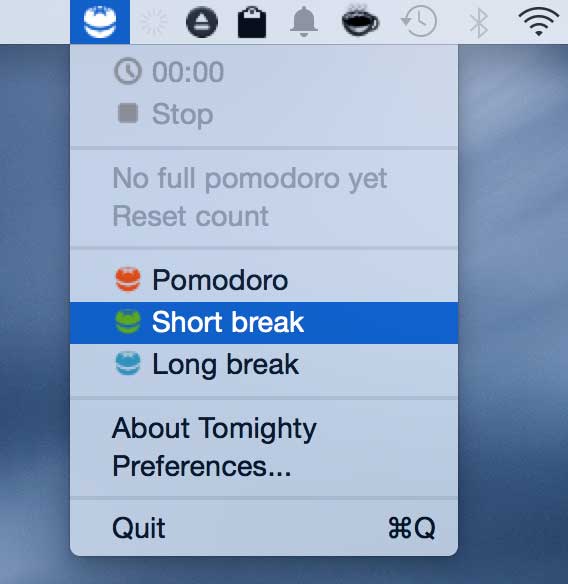
Hoy lo ayuda a configurar un temporizador directamente desde su barra de menú para que pueda realizar un seguimiento de cuánto tiempo fue su descanso o cuánto tiempo ha estado trabajando en su máquina. Simplemente haga clic en el icono de la aplicación en la barra de menú, seleccione el tipo de descanso y se iniciará el temporizador. Seguirá funcionando hasta que termine el tiempo especificado.
Puede obtener la aplicación de forma gratuita desde su sitio web oficial.
5. Gota
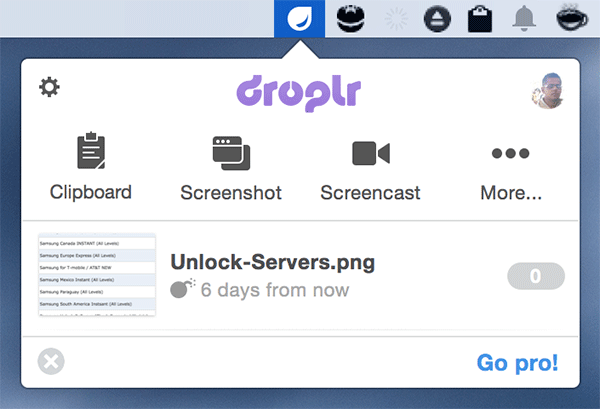
droplr es una de las formas más rápidas de compartir un archivo con tus amigos o familiares. Simplemente instale la aplicación en su Mac, arrastre y suelte un archivo en el ícono de Droplr en su barra de menú, e instantáneamente obtendrá un enlace que puede compartir con sus amigos. Ese enlace es donde se encuentra el archivo compartido. También le permite compartir URL desde su navegador web.
Puede obtenerlo de forma gratuita desde la Mac App Store.
6. camarero
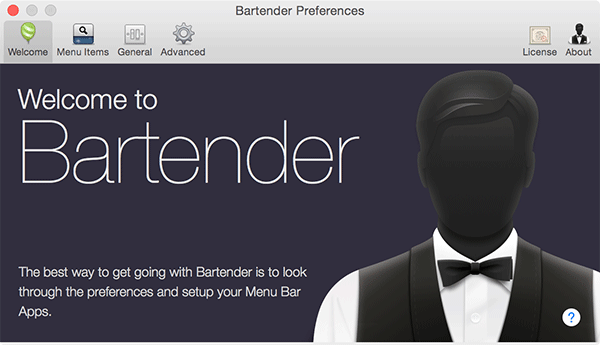
Disculpe, pero este no es el cantinero que se ve en los bares. Barman para Mac le permite organizar los iconos de la barra de menú para que no se superpongan y estén en buen estado. Le permite reorganizar los íconos de la barra de menús, colocarlos como desee, ocultar los íconos que no desea ver en la barra de menús, etc. Si bien modifica la barra de menú en su máquina, esas aplicaciones seguirán funcionando de la manera en que se supone que deben hacerlo. La aplicación no interfiere con su funcionamiento de ninguna manera.
Puede probar Bartender gratis durante cuatro semanas, después de lo cual puede pasar a la versión de pago.
Conclusión
Todo el mundo debería aprovechar al máximo la barra de menús de su Mac, y las aplicaciones anteriores les ayudan a conseguirlo. ¡Háganos saber con qué otras aplicaciones está utilizando su barra de menú!
![6 Useful Apps You Should Have In Your Menu Bar [Mac]](https://expertogeek.com/wp-content/uploads/2022/07/1658645975_6-aplicaciones-utiles-que-deberias-tener-en-tu-barra-de.png)